HƯỚNG DẪN 6 BƯỚC CÀI ĐẶT KMPLAYER CHO MÁY TÍNH WINDOWS
Nếu bạn nào chưa biết cách thực hiện thì cùng tham khảo bài viết bên dưới để biết Cách cài đặt KMPlayer cho máy tính Windows nhé!
Bước 1: Bạn Download file cài đặt về máy tính. Nhấn đúp vào file cài đặt. Cửa sổ lựa chọn ngôn ngữ cài đặt xuất hiện, nhấn OK để tiếp tục.
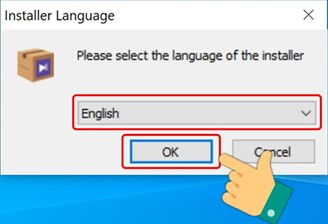
Bước 2: Cửa sổ bắt đầu cài đặt xuất hiện. Nhấn Next để tiếp tục.
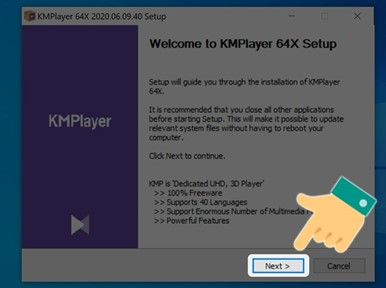
Bước 3: Cửa sổ thông báo điều khoản sử dụng phần mềm xuất hiện. Bạn hãy tìm hiểu kỹ các điều khoản mà nhà sản xuất đưa ra, sau đó nhấn I Agree.
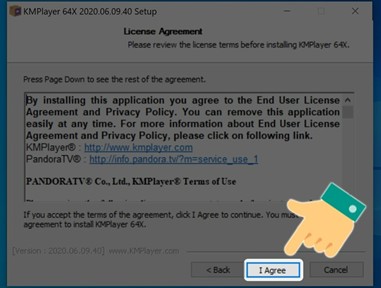
Bước 4: Tiếp theo, hãy lựa chọn thành phần cài đặt. Sau đó nhấn Next để tiếp tục.
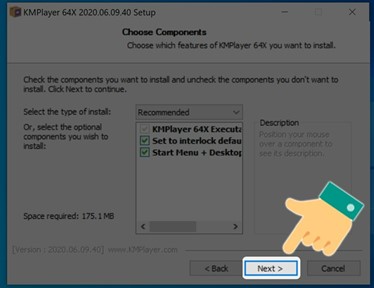
Bước 5: Cửa sổ mới xuất hiện, yêu cầu người dùng thiết lập nơi lưu phần mềm cài đặt bằng cách nhấn vào Browse.
Sau khi lựa chọn xong nơi lưu trữ phần mềm thì nhấn Install để cài đặt KMPlayer.
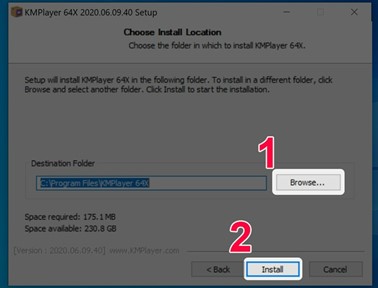
Bước 6: Nhấn Finish để hoàn tất quá trình cài đặt phần mềm. Nếu không muốn chạy chương trình luôn thì bỏ chọn ở ô Run The KMPlayer.
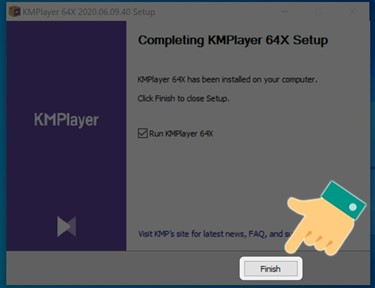
- Meta gia nhập Apple trong việc ngăn chặn người dùng EU truy cập các mô hình AI
- SoftBank mua lại nhà sản xuất chip AI Graphcore của Anh
- Microsoft và Apple rút lui khỏi ban quản trị của OpenAI
- SenseTime SenseNova 5.5: Mô hình AI đa phương thức thời gian thực đầu tiên của Trung Quốc
- Bài toán của Google: Mở rộng AI hay đạt được mục tiêu về khí hậu

